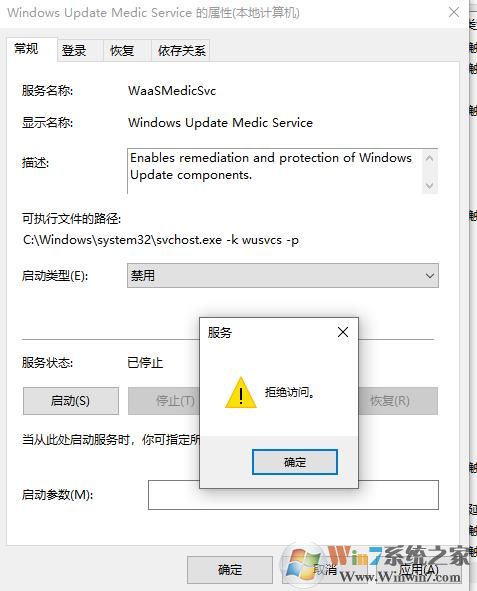
方法一:CMD命令
1、在管理员权限下打开cmd,
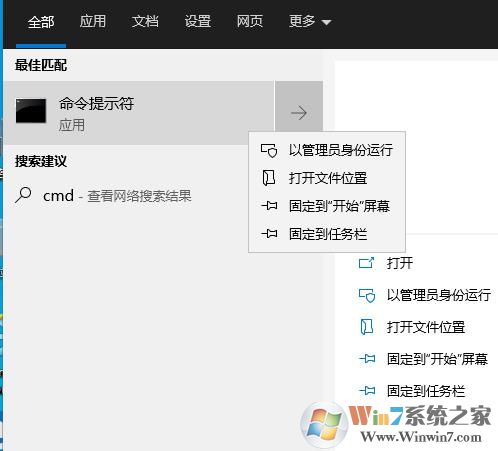
输入下边这行命令:
REG add "HKLM\SYSTEM\CurrentControlSet\Services\WaaSMedicSvc" /v "Start" /t REG_DWORD /d "4" /f
方法二:修改注册表
1、首先按下WIN+R,然后输入regedit回车;
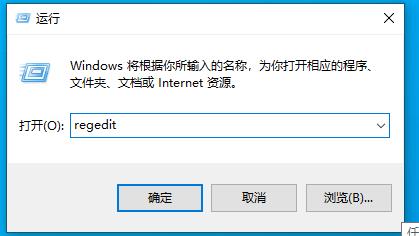
2、定位到 “HKEY_LOCAL_MACHINE\SYSTEM\CurrentControlSet\Services\WaaSMedicSvc”,
单击:右侧找到“Start”键,右键点击“修改”,将数值改为“4”;(Win7系统之家 www.winwin7.com )
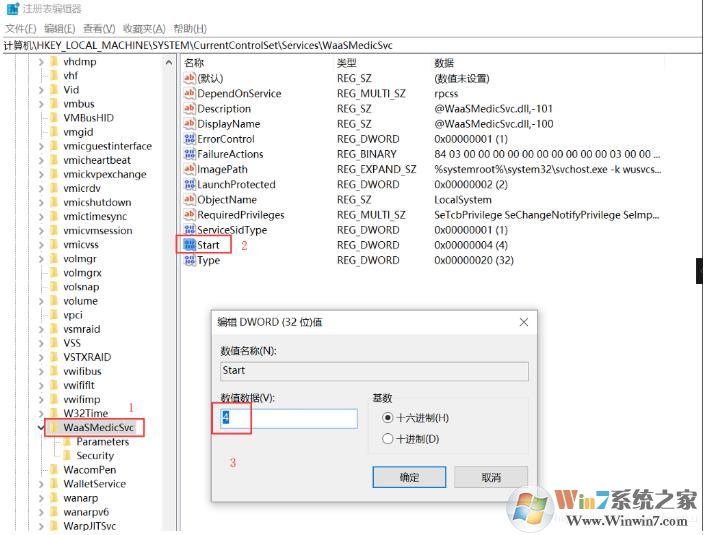
3、再找到“FailureActions”键,右键点击“修改”,修改该键的二进制数据,分别将“0010”和“0018”行的左起第5个数值选中,由原来的“01”改为“00”(选中后直接按小键盘数字0键),修改完成保存关闭。
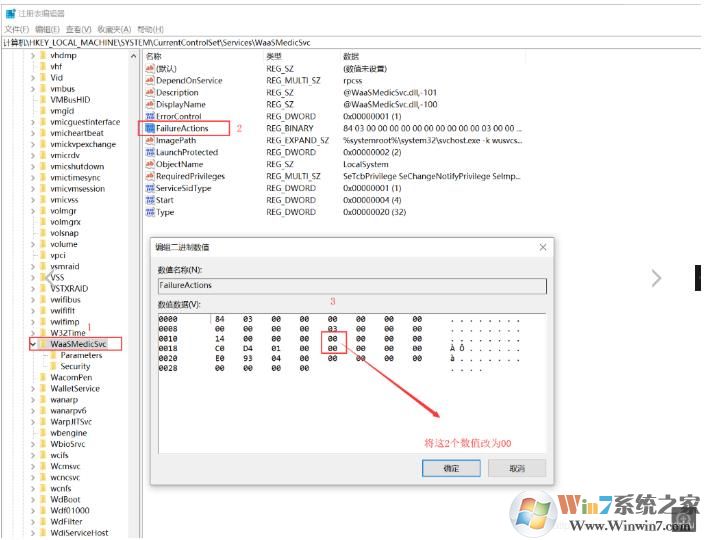
7、改好注册表之后,我们再回到“服务”窗口中找到Windows Update Medic Service服务,点击鼠标右键,在“属性-常规”和“属性-恢复”页签中,分别可以看到该服务已被禁止,且三次失败后的动作皆为“无操作”。
总的来说就是通过注册表来禁用Windows Update Medic Service服务和其启动状态,这样就可以完美解决了,也就解决了自动更新的问题。如需要自动更新,我们只需要手动打开Windows update服务即可。